Sabit diske erişim nasıl geri kazanılır, sabit disk açılamaması hatası nasıl düzeltilir

Bu yazımızda, sabit diskiniz bozulduğunda ona nasıl yeniden erişebileceğinizi anlatacağız. Haydi gelin birlikte izleyelim!
Şunu belirten bir hata mesajıyla karşılaşabilirsiniz: Bu cihaz başlatılamıyor. (Kod 10) Bir Dongle kullanarak Xbox 360 Denetleyicisini Windows 10 PC'nize bağlamaya çalıştığınızda API'yi tamamlamak için yeterli sistem kaynağı yok . Cihaz bu hatayı gösterdiğinde Xbox 360 denetleyicinizi kullanamayacaksınız.
Ancak, bunu şu hata mesajıyla karıştırmamalısınız: Disk depolama alanınız bittiğinde bilgisayarınıza yeni bir uygulama yüklemeye çalıştığınızda ortaya çıkan , istenen hizmeti tamamlamak için sistem kaynakları yetersiz . Bu makale öncelikle , Windows 10 PC'nizde API hata mesajını tamamlamak için yetersiz sistem kaynakları var sorununu çözme adımlarına odaklanmaktadır . Öyleyse okumaya devam et.
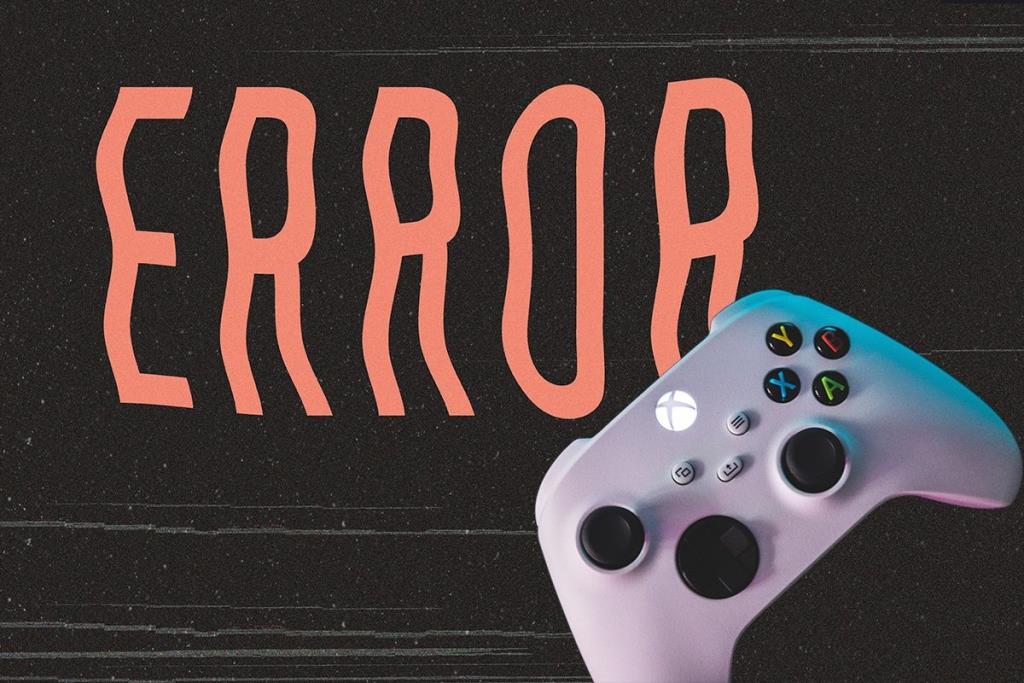
İçindekiler
Not: Xbox denetleyiciniz için birleşik destek ve hesapları yönetmek için Xbox Aksesuarları uygulamasını indirip yüklemenizi öneririz .
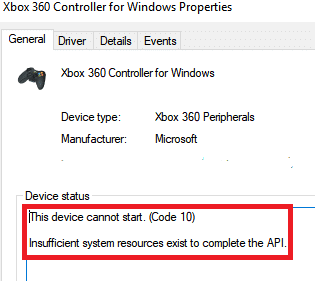
1. Bağlantı kablosunun iyi durumda olduğundan ve doğru bağlantı noktasına takıldığından emin olun .
2. USB kablosunu Auxiliary Port olarak kabul edilen ön port yerine CPU'nun arkasında bulunan USB 2.0 portuna bağlamaya çalışın .
3. Yüksek kaynak talebi olması durumunda, ön USB bağlantı noktası öncelik listesinde Düşük olarak ayarlanır . Bu durum, Xbox denetleyicisini bir USB dongle kullanarak bağladığınızda daha belirgin hale gelir .
4. Bilgisayarınıza birden fazla USB aygıtı bağlıysa, bunun yerine bir USB hub kullanın.
Bu, Bu cihaz başlatılamıyor düzeltmeye yardımcı olabilir. (Kod 10) Sistem yeniden başlatıldıktan sonra Windows 10 PC'de API hatasını tamamlamak için yeterli sistem kaynağı yok .
Ancak bu işe yaramazsa, Xbox Kontrolcüsü'nü başka bir bilgisayara bağlamayı deneyin . Aynı sorunla tekrar karşılaşırsanız, cihazda bir donanım sorunu olabilir.
Aygıt sürücünüzle ilgili bir sorun varsa, Windows'u aşağıda belirtildiği gibi Xbox 360 Denetleyicisini tanımaya zorlayabilirsiniz:
1. İlk olarak, Xbox Controller'ı bilgisayarınızdan çıkarın .
2. Windows Ayarları'nı açmak için Windows + I tuşlarına basın .
3. Gösterildiği gibi Cihazlar bölümüne tıklayın .

4. Sol panelden Bluetooth ve diğer cihazlara gidin .
5. Aşağıda gösterildiği gibi Xbox Controller'ı ve ardından Remove Device'ı tıklayın .
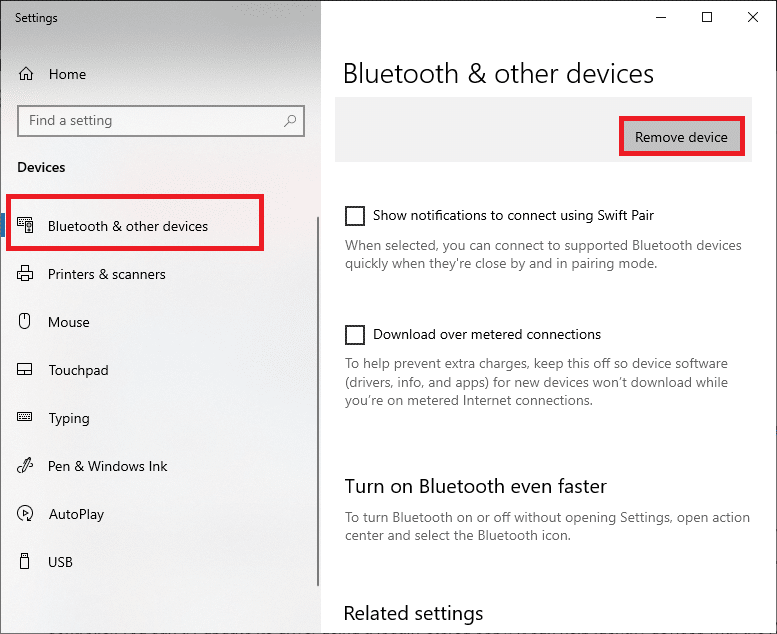
6. Cihazı sisteminizden kaldırmak için gelecek istemlerdeki talimatları izleyin .
7. Son olarak, bilgisayarınızı yeniden başlatın ve Xbox Controller'ı ona bağlayın .
Ayrıca Okuyun: Android Telefonunuzdan Xbox One'a Nasıl Yayın Yapılır
Sisteminizde yüklü olan aygıt sürücüleri, uyumsuz veya güncel değilse, Bu aygıt başlatılamıyor tetiklenebilir . (Kod 10) API sorununu tamamlamak için yetersiz sistem kaynağı var . Verilen seçeneklerden herhangi birini kullanarak sistem sürücülerinizi en son sürüme güncelleyerek bu sorunu hızla çözebilirsiniz.
3 A. Windows Update aracılığıyla Xbox Denetleyici Sürücülerini Güncelleyin
1. Yukarıda açıklandığı gibi Windows Ayarlarını açın .
2. Gösterildiği gibi Güncelleme ve Güvenlik'e tıklayın .

3. Güncellemeleri Kontrol Et'e tıklayın ve ardından varsa mevcut Xbox güncellemelerini yükleyin .

3B. Aygıt Yöneticisi aracılığıyla Xbox Denetleyici Sürücülerini Güncelleyin
1. Gösterildiği gibi Windows Arama çubuğu aracılığıyla Aygıt Yöneticisi'ni başlatın .
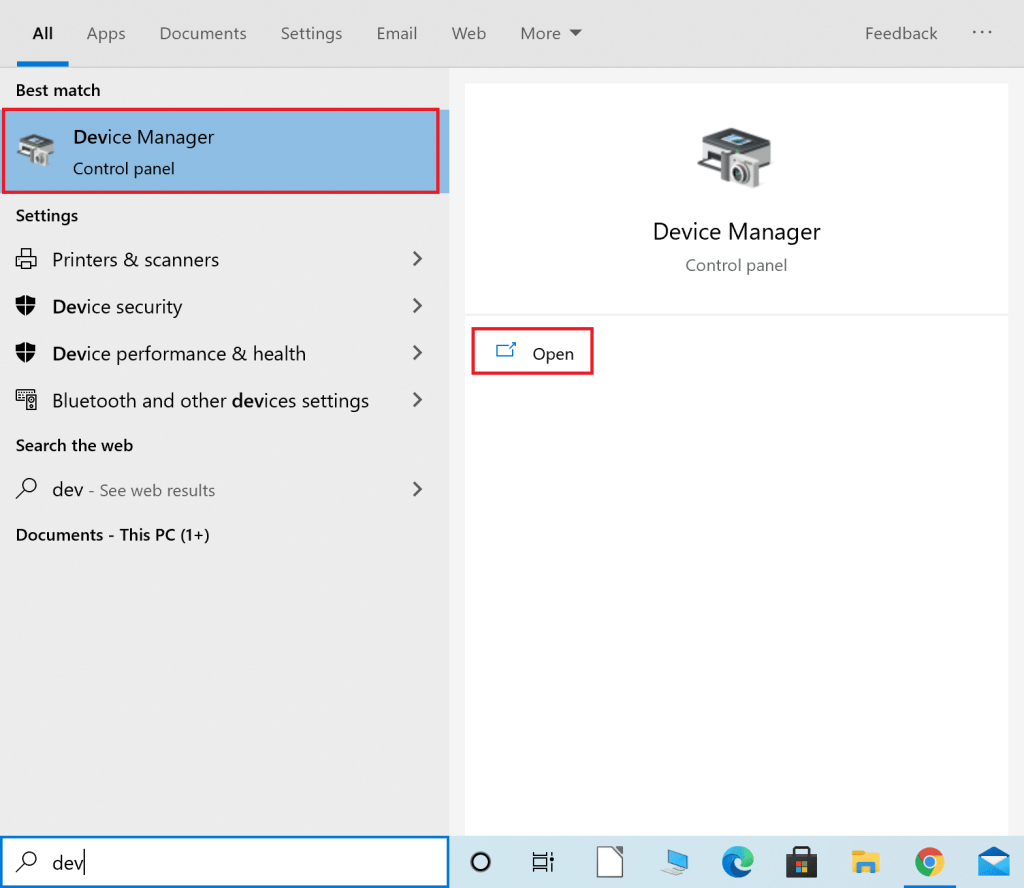
2. Bu bölümü genişletmek için Aşağı Kaydırın ve Xbox Çevre Birimleri'ne çift tıklayın .
3. Microsoft Xbox One Denetleyici sürücüsüne sağ tıklayın ve ardından aşağıda gösterildiği gibi Sürücüyü güncelle öğesine tıklayın .

4. Şimdi, Gözat…'ı ve ardından gelecek açılır pencerede bilgisayarımdaki mevcut sürücüler listesinden seçmeme izin ver'i tıklayın .
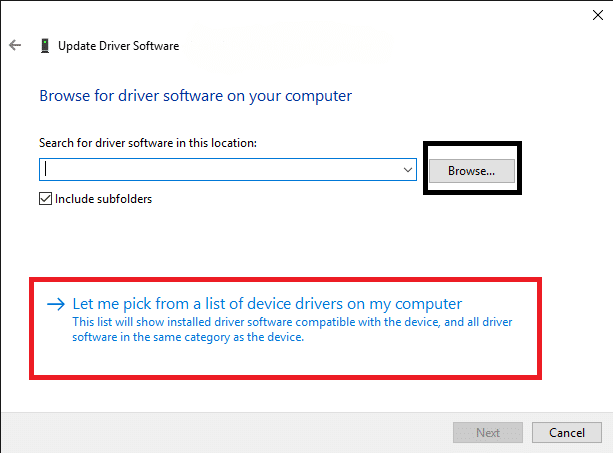
5. Şimdi, Windows sürücüsü için Windows Common Controller'ı seçin .
6. Burada, Xbox 360 kablosuz alıcısını güncelle seçeneğine tıklayın .
7. Ekranda Sürücü Güncelleme Uyarısı penceresi açılacaktır. Evet'e tıklayın ve devam edin.
Aygıt Yöneticisi, cihazınıza en son sürücü güncellemelerini yükleyecektir. Sisteminizi yeniden başlatın ve bunun düzeltilip düzeltilemeyeceğini kontrol edin. API hatasını tamamlamak için yetersiz sistem kaynakları var. Değilse, sonraki yöntemleri deneyin.
Daha önce tartışıldığı gibi, yanlış kayıt defteri değerleri, API hata mesajını tamamlamak için Yetersiz sistem kaynaklarını tetikleyebilir. Bu kayıt defteri değerlerini Windows sisteminizden silmek için aşağıda belirtilen adımları izleyin:
1. Windows + R tuşlarına birlikte basarak Çalıştır iletişim kutusunu başlatın .
2. Aşağıda gösterildiği gibi regedit yazın ve Tamam'a tıklayın .
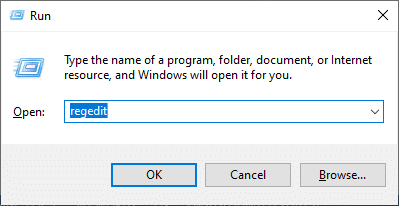
3. Aşağıdaki yolda gezinin:
HKEY _LOCAL_MACHINE\ SYSTEM \ CurrentControlSet \ Control\ Class
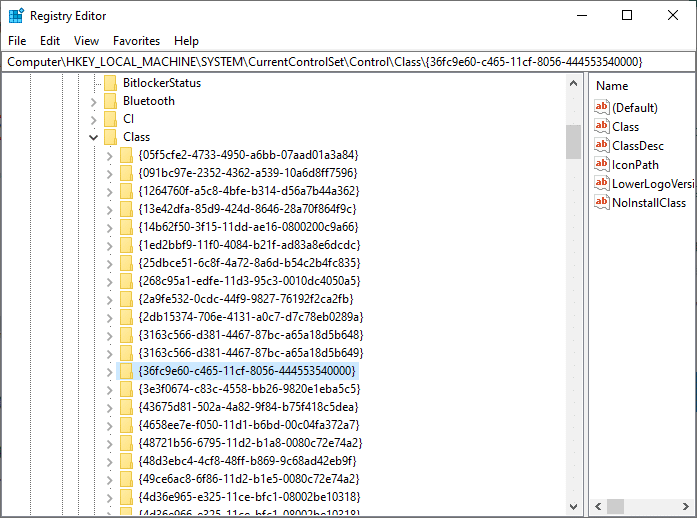
4. Ekranda birkaç Sınıf alt anahtarı görüntülenecektir. Bunların arasında 36FC9E60-C465-11CF-8056-444553540000 alt anahtarını bulun ve çift tıklayın .
5. Sağ panelden UpperFilters'a sağ tıklayın. Bu kayıt dosyasını sistemden kalıcı olarak silmek için Sil seçeneğine tıklayın .
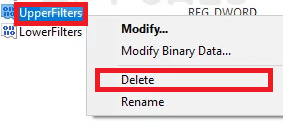
6. LowerFilters değerlerini de silmek için Adım 4'ü tekrarlayın .
7. Son olarak, sisteminizi yeniden başlatın ve Xbox 360 denetleyicisini bağlamayı deneyin.
Ayrıca Okuyun: Kablosuz Xbox One denetleyicisini onar, Windows 10 için bir PIN gerektirir
Bozuk dosyaları taramak ve onarmak ve sistemi çalışır duruma geri yüklemek için Sistem Dosyası Denetleyicisi (SFC) ve Dağıtım Görüntüsü Hizmeti ve Yönetimi (DISM) kullanacağız. Windows 10 PC'nizde söz konusu komutları yürütmek için verilen adımları izleyin:
1. Başlat İstemi Komut yazarak cmd içinde Windows Search çubuğunun.
2. Aşağıda vurgulandığı gibi Yönetici olarak çalıştır'ı tıklayın .
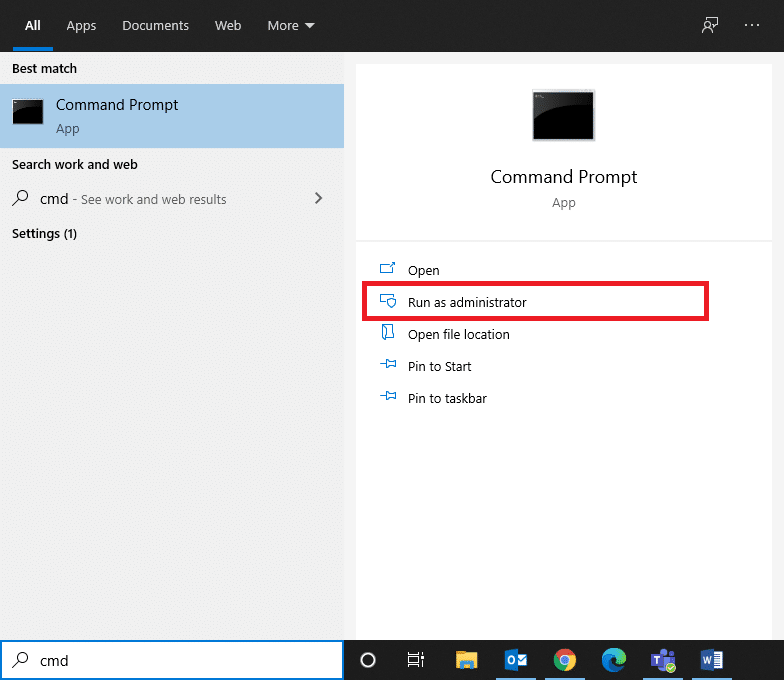
3. Aşağıdaki komutları arka arkaya girin ve her birinin ardından Enter'a basın :
sfc /scannow DISM.exe /Çevrimiçi /Temizleme görüntüsü /Scanhealth DISM.exe /Çevrimiçi /Temizleme görüntüsü /Restorehealth DISM.exe /Çevrimiçi /Temizleme görüntüsü /startcomponentcleanup

Tüm komutların yürütülmesini bekleyin. Ardından, bunun düzeltilip düzeltilemeyeceğini kontrol edin. Bu cihaz başlatılamıyor. (Kod 10) API hatasını tamamlamak için yetersiz sistem kaynağı var . Veya bir sonraki çözümü deneyin.
Üçüncü taraf antivirüs ile çakışmalar nedeniyle, Xbox 360 sistem tarafından tanınmayabilir. Donanım ve sürücü arasında sabit bir bağlantı kurulamaması söz konusu hataya neden olur. Böylece, onu devre dışı bırakabilir veya daha iyisi kaldırabilirsiniz.
Not: Örnek olarak Avast Free Antivirus'ü Windows 10 PC'den kaldırma adımlarını açıkladık .
1. Bilgisayarınızda Avast Free Antivirus programını başlatın .
2. Aşağıda gösterildiği gibi Menü > Ayarlar'a tıklayın .

3. Sorun Giderme bölümünün altında, Öz Savunmayı Etkinleştir kutusunun işaretini kaldırın .

4. Onay isteminde Tamam'a tıklayın ve uygulamadan çıkın .
5. Windows arama çubuğunda arayarak Denetim Masası'nı başlatın .

6. Aşağıda gösterildiği gibi Programlar ve Özellikler öğesini seçin .
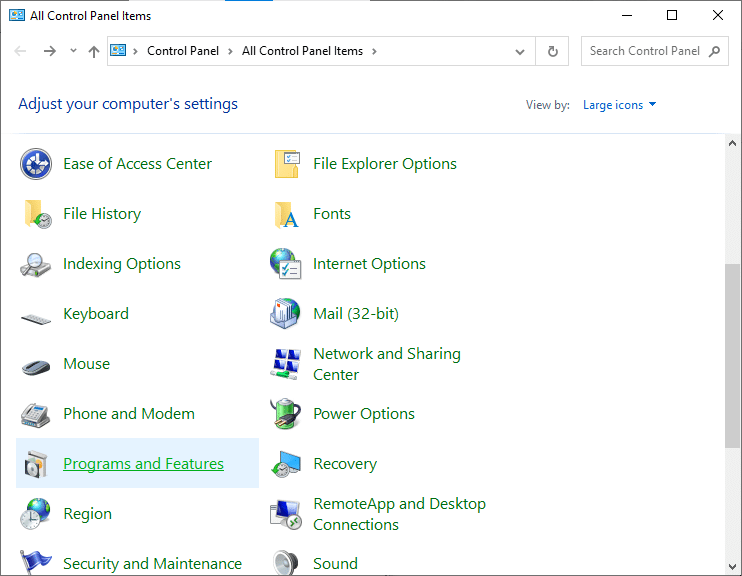
7. Burada, Avast Free Antivirus'e sağ tıklayın ve ardından vurgulandığı gibi Kaldır'a tıklayın .

8. Onay isteminde Evet'i tıklatarak kaldırın ve sisteminizi yeniden başlatın.
Ayrıca Okuyun: Xbox One'da Oyun Paylaşımı Nasıl Yapılır
Belirli Güç Tasarrufu ayarları, harici cihazlarla bağlantıyı engelleyebilir veya kullanılmadığında bunların bağlantısını otomatik olarak kesebilir. Kontrol etmeniz ve gerekirse bunları devre dışı bırakmanız önemlidir.
1. Önceki yöntemde anlatıldığı gibi Denetim Masası'nı açın .
2. Görüntüle > Büyük simgeler'e tıklayın. Ardından, aşağıda gösterildiği gibi Güç Seçenekleri'ni tıklayın .
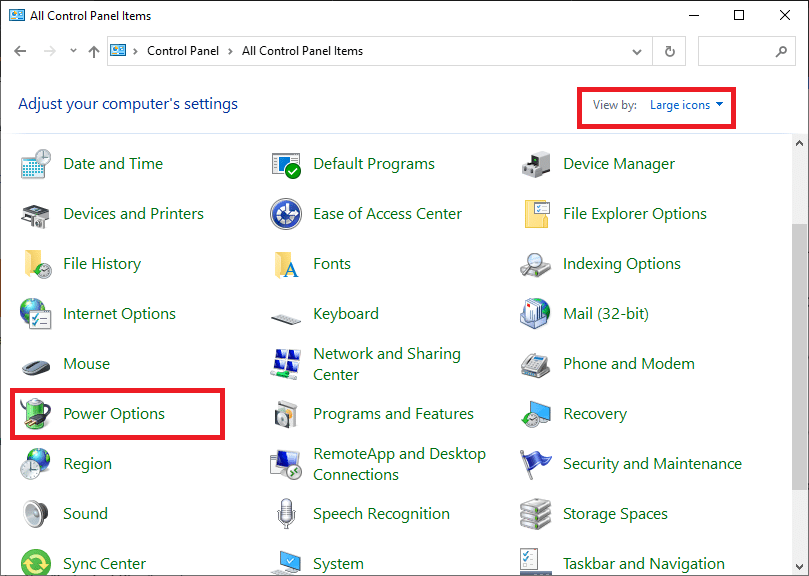
3. Bir sonraki ekranda Plan ayarlarını değiştir'e tıklayın .
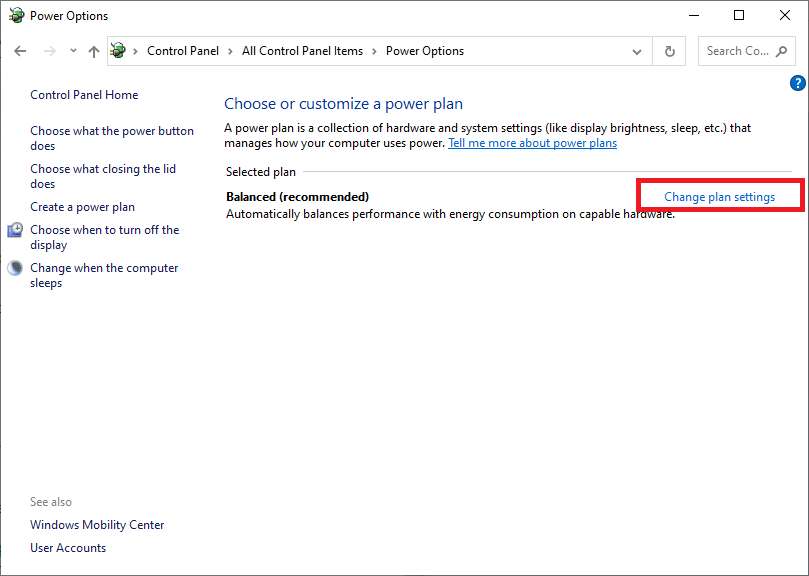
4. Plan Ayarlarını Düzenle penceresinde Gelişmiş güç ayarlarını değiştir'e tıklayın .
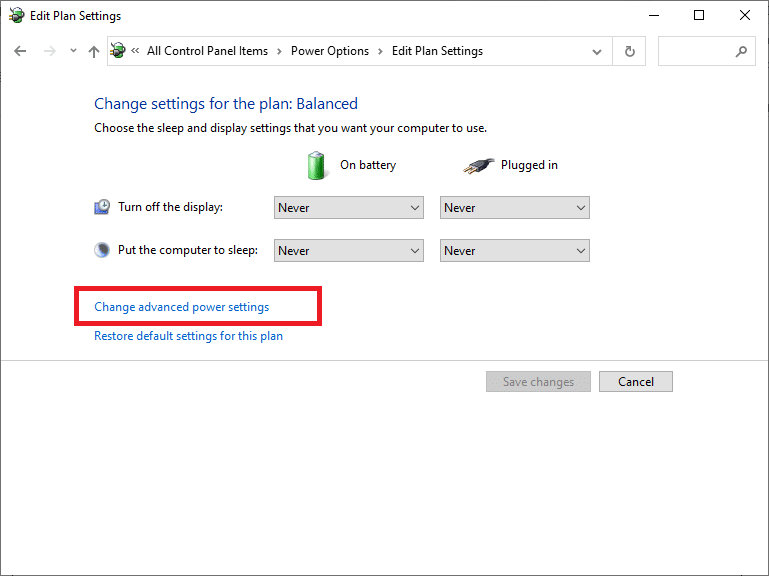
5. Bu bölümleri genişletmek için USB ayarları > USB seçici askıya alma ayarına çift tıklayın .
6. Pilde seçeneğine tıklayın ve şekilde gösterildiği gibi açılır menüden Devre Dışı'yı seçin .
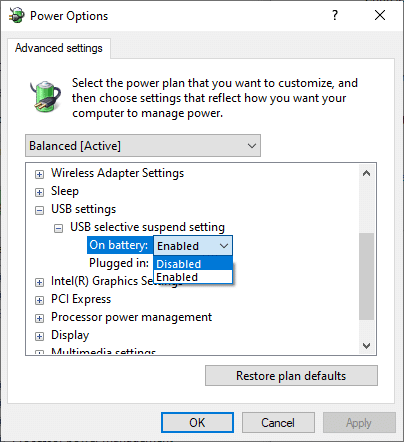
7. Aynı şekilde, Takılı seçeneği için de Devre Dışı'yı seçin .
8. Son olarak, bu değişiklikleri uygulamak için Tamam'a tıklayın ve bilgisayarı yeniden başlatın .
API'yi tamamlamak için sistem kaynaklarının yetersiz olması sorunu , bu yöntemde açıklandığı gibi Windows 10 sisteminizdeki tüm temel hizmetlerin ve dosyaların temiz önyüklemesiyle çözülebilir .
Not: Windows temiz önyükleme gerçekleştirmek için yönetici olarak oturum açtığınızdan emin olun .
1. Çalıştır iletişim kutusunu açın, msconfig komutunu yazın ve Enter tuşuna basın.

2. Sistem Yapılandırma penceresi görünecektir. Hizmetler sekmesine geçin .
Yanındaki kutuyu işaretleyin 3. Tüm Microsoft hizmetlerini gizle ve tıklaması tüm devre dışı bırak düğmesini gösterildiği gibi verilen resimde vurguladı.
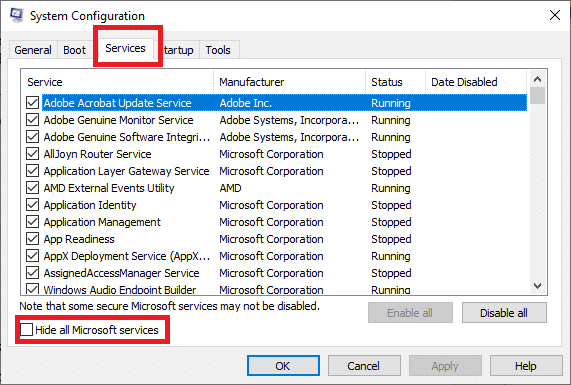
4. Ardından, Başlangıç sekmesine geçin ve Görev Yöneticisini Aç bağlantısını tıklayın.

5. Görev Yöneticisi penceresinde Başlangıç sekmesine geçin .
6. Ardından, gerekli olmayan başlangıç görevini seçin . Sağ alt köşede görüntülenen Devre Dışı Bırak'ı tıklayın .

7. Windows ve Microsoft ile ilgili işlemleri engelleyen tüm bu tür kaynak tüketen, alakasız görevler için tekrarlayın .
8. Görev Yöneticisi ve Sistem Yapılandırma penceresinden çıkın ve bilgisayarınızı yeniden başlatın .
Tavsiye edilen:
Bu kılavuzun yardımcı olduğunu umarız ve düzeltebildiğinizi umarız Bu cihaz başlatılamıyor. (Kod 10) Windows 10'da API hatasını tamamlamak için yetersiz sistem kaynağı var . Hangi yöntemin işinize yaradığını bize bildirin. Sorularınızı veya önerilerinizi aşağıdaki yorum bölümüne bırakmaktan çekinmeyin.
Bu yazımızda, sabit diskiniz bozulduğunda ona nasıl yeniden erişebileceğinizi anlatacağız. Haydi gelin birlikte izleyelim!
İlk bakışta AirPods, diğer gerçek kablosuz kulaklıklara benziyor. Ancak birkaç az bilinen özelliği keşfedilince her şey değişti.
Apple, yepyeni buzlu cam tasarımı, daha akıllı deneyimler ve bilindik uygulamalarda iyileştirmeler içeren büyük bir güncelleme olan iOS 26'yı tanıttı.
Öğrencilerin çalışmaları için belirli bir dizüstü bilgisayara ihtiyaçları vardır. Bu dizüstü bilgisayar, seçtikleri bölümde iyi performans gösterecek kadar güçlü olmasının yanı sıra, tüm gün yanınızda taşıyabileceğiniz kadar kompakt ve hafif olmalıdır.
Windows 10'a yazıcı eklemek basittir, ancak kablolu cihazlar için süreç kablosuz cihazlardan farklı olacaktır.
Bildiğiniz gibi RAM, bir bilgisayarda çok önemli bir donanım parçasıdır; verileri işlemek için bellek görevi görür ve bir dizüstü bilgisayarın veya masaüstü bilgisayarın hızını belirleyen faktördür. Aşağıdaki makalede, WebTech360, Windows'ta yazılım kullanarak RAM hatalarını kontrol etmenin bazı yollarını anlatacaktır.
Akıllı televizyonlar gerçekten dünyayı kasıp kavurdu. Teknolojinin sunduğu pek çok harika özellik ve internet bağlantısı, televizyon izleme şeklimizi değiştirdi.
Buzdolapları evlerde sıkça kullanılan cihazlardır. Buzdolapları genellikle 2 bölmeden oluşur, soğutucu bölme geniştir ve kullanıcı her açtığında otomatik olarak yanan bir ışığa sahiptir, dondurucu bölme ise dardır ve hiç ışığı yoktur.
Wi-Fi ağları, yönlendiriciler, bant genişliği ve parazitlerin yanı sıra birçok faktörden etkilenir; ancak ağınızı güçlendirmenin bazı akıllı yolları vardır.
Telefonunuzda kararlı iOS 16'ya geri dönmek istiyorsanız, iOS 17'yi kaldırma ve iOS 17'den 16'ya geri dönme konusunda temel kılavuzu burada bulabilirsiniz.
Yoğurt harika bir besindir. Her gün yoğurt yemek faydalı mıdır? Her gün yoğurt yediğinizde vücudunuzda nasıl değişiklikler olur? Hadi birlikte öğrenelim!
Bu yazıda en besleyici pirinç türleri ve seçtiğiniz pirincin sağlık yararlarından nasıl en iyi şekilde yararlanabileceğiniz ele alınıyor.
Uyku düzeninizi ve uyku vakti rutininizi oluşturmak, çalar saatinizi değiştirmek ve beslenmenizi buna göre ayarlamak, daha iyi uyumanıza ve sabahları zamanında uyanmanıza yardımcı olabilecek önlemlerden birkaçıdır.
Kiralayın Lütfen! Landlord Sim, iOS ve Android'de oynanabilen bir simülasyon mobil oyunudur. Bir apartman kompleksinin ev sahibi olarak oynayacak ve dairenizin içini iyileştirme ve kiracılar için hazır hale getirme amacıyla bir daireyi kiralamaya başlayacaksınız.
Bathroom Tower Defense Roblox oyun kodunu alın ve heyecan verici ödüller için kullanın. Daha yüksek hasara sahip kuleleri yükseltmenize veya kilidini açmanıza yardımcı olacaklar.













